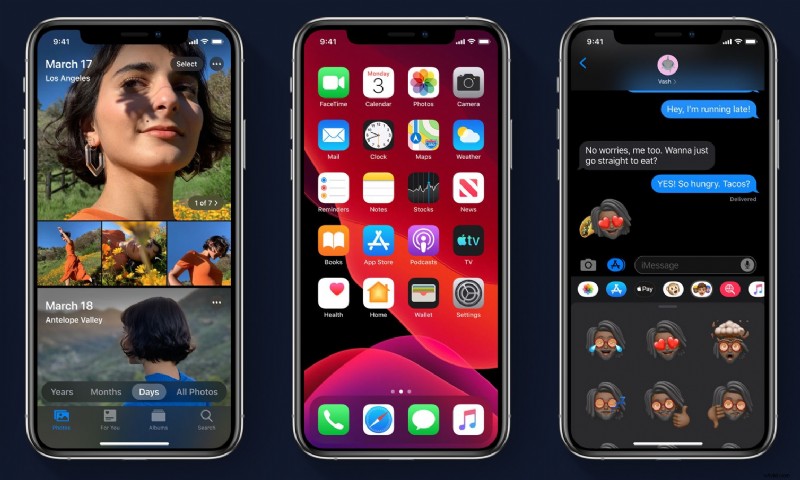
iPhone のダーク モード ビジュアル テーマは、最近の iOS リリースで最も人気のある機能の 1 つであり、多くの iPhone ユーザーは、iPhone でダーク モード テーマを使用することを歓迎するかもしれません。
iPhone のダーク モードでは、画面の要素が明るい白から暗いグレーと黒に変更され、劇的に異なる視覚体験が提供されます。
このチュートリアルでは、iPhone でダーク モードをオンにする方法を示します。
iPhone でダークモード テーマを有効にする方法
iPhone と iPod touch でダーク モードを有効にするのは簡単ですが、この機能を利用するには、最新の iOS バージョンが必要になることに注意してください。
- iPhone で「設定」アプリを開く
- 「ディスプレイと明るさ」を見つけてタップします
- [外観] セクションの下を見て、[ダーク] をタップすると、iPhone のテーマがすぐにダーク モードに変わります
- 終了設定
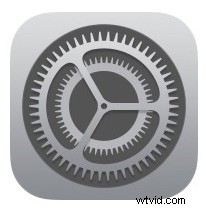
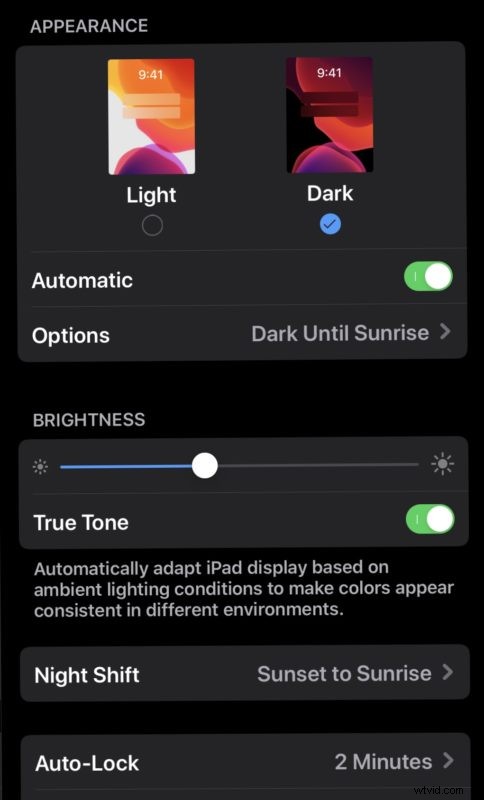
iPhone のダーク モードへの変更は即座に行われ、外観の調整はほとんどのアプリ、ホーム画面、ロック画面、壁紙、さらには一部の Web サイトにも影響を与えます。それらはより暗い視覚的な外観に調整するために移行します.
必要に応じていつでもダーク モードからライト モードに戻すことができます。設定アプリに戻り、表示設定セクションから「ライト」外観テーマを選択するだけです。
もう 1 つの便利なオプションは、ダーク モードとライト モードを、特定の時間、または日の出と日没に自動的に有効になるように設定することです。その設定は、設定アプリの同じ [ディスプレイ] セクションで利用できます。
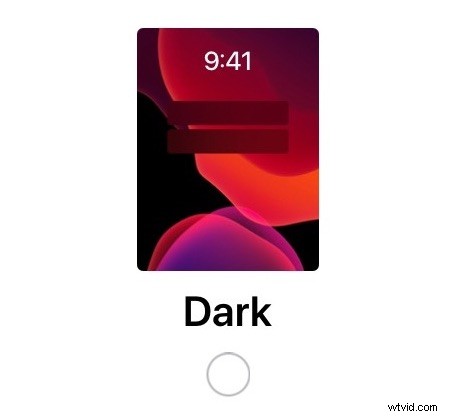
以前のバージョンの iOS にはダーク テーマ オプションが含まれていないため、iPhone および iPod touch でダーク モード テーマを使用するには、iOS 13 以降が必要です。
この記事では明らかに iPhone のダーク テーマについて説明していますが、iPad でダーク モードをオンにして使用することも、Mac でダーク モード テーマを有効にすることもできます。
